Rumah >Tutorial perisian >Perisian Pejabat >Cara menambah menu lungsur ke carta dinamik dalam Excel
Cara menambah menu lungsur ke carta dinamik dalam Excel
- WBOYke hadapan
- 2024-03-29 13:11:14459semak imbas
Editor PHP Xigua akan berkongsi dengan anda cara menambah menu lungsur turun dalam Excel hari ini. Dengan menambahkan menu lungsur turun dalam Excel, ketepatan dan kecekapan kemasukan data boleh dipertingkatkan dengan ketara. Apabila memproses sejumlah besar data, menu lungsur boleh mengurangkan ralat input dan menjimatkan masa Ia adalah fungsi yang sangat praktikal dalam Excel. Seterusnya, mari kita pelajari cara menambah menu lungsur dalam Excel!
1. Gunakan bulan sebagai syarat penapis untuk memerhatikan jualan bulanan jenama telefon bimbit utama Di ruang kosong Excel, masukkan Januari hingga Mei secara menegak.
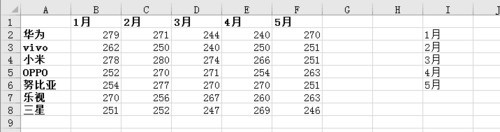
2. Masukkan kawalan lungsur, alat pembangunan--masukkan--kawalan borang--kotak kombo, dan tarik keluar kotak lungsur di kawasan kosong meja.
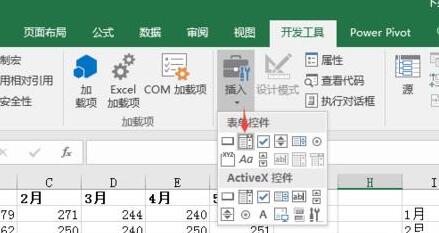
3 Klik kanan kawalan kotak lungsur, pilih Set Space Format--Control, dan tetapkannya seperti yang ditunjukkan dalam gambar A13 ialah sel kosong.
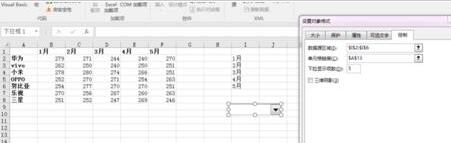
4 Seperti yang ditunjukkan dalam gambar, mula memasukkan jenama telefon bimbit utama pada kedudukan A14 Masukkan formula =INDEX(B2:F2,$A$13) pada kedudukan B14 dan tarik ke bawah daripada A13 ditarik ke bawah, ia akan menjadi Januari , ialah 1, dan ialah 3 pada bulan Mac.
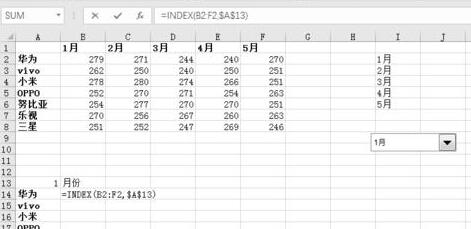
5 Pilih data dalam carta, masukkan histogram, kemudian letakkan kawalan lungsur di sudut kanan atas carta, pilih carta dan letakkannya di bahagian bawah.
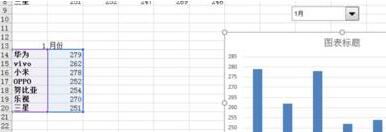
6 Padamkan paksi menegak dan garisan mendatar dalam carta, kemudian laraskan warna setiap jenama telefon bimbit.
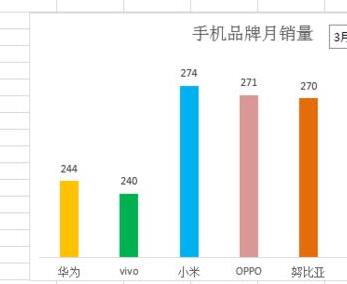
Atas ialah kandungan terperinci Cara menambah menu lungsur ke carta dinamik dalam Excel. Untuk maklumat lanjut, sila ikut artikel berkaitan lain di laman web China PHP!
Artikel berkaitan
Lihat lagi- Penjelasan terperinci tentang cara membuka dan membaca fail CSV
- Langkah dan langkah berjaga-jaga untuk membuka dan memproses fail format CSV
- Kaedah dan petua untuk membuka fail CSV: Sesuai untuk pelbagai perisian
- Panduan ringkas untuk manipulasi fail CSV
- Belajar untuk membuka dan menggunakan fail CSV dengan betul

